Microsoft Word pakub tohutut paindlikkust mitme dokumendi samaaegseks redigeerimiseks. Saad oma dokumente kõrvuti vaadata, nende vahel liikuda ja isegi sisu sünkroonselt kerida, et oma tööd efektiivsemaks muuta. Selles juhendis näitan sulle, kuidas Wordis erinevaid aknavaateid tõhusalt kasutada, et su produktiivsust suurendada.
Olulisemad teadmised
- Sa saad avada ja hallata mitut dokumenti samaaegselt.
- Akna paigutus võimaldab mitme dokumendi kõrvuti redigeerimist.
- Funktsiooni „Sünkroonne kerimine“ abil saad erinevates akendes korraga kerida ja redigeerida.
Mitme Dokumendi Avamine ja Haldamine
Wordis mitme dokumendi samaaegseks avamiseks käivita rakendus ja ava oma esimene dokument. Seejärel mine „Faili“ juurde ja vali „Ava“, et lisada juurde teisi dokumente.
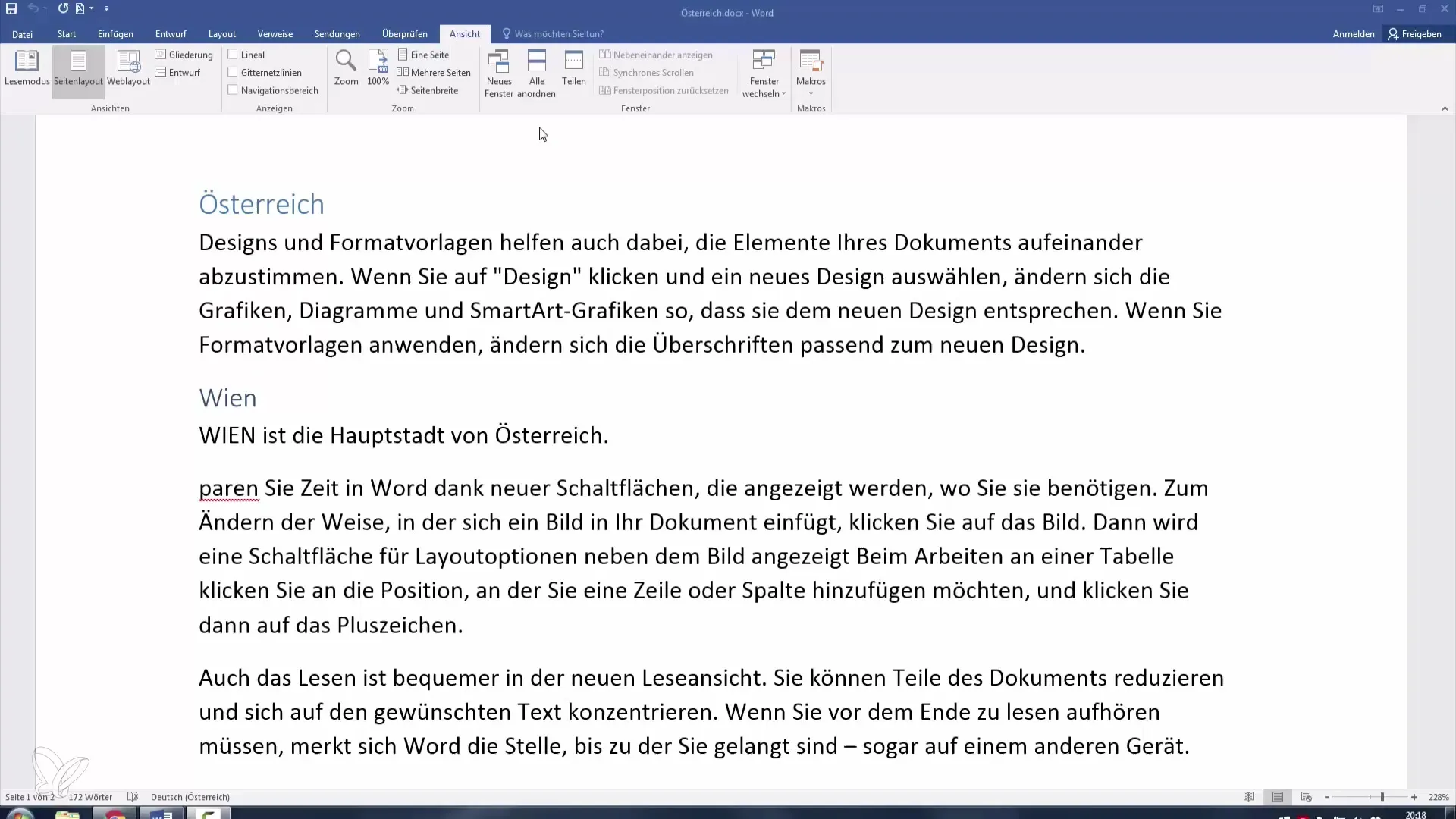
Kui sul on avatud mitu faili, saad tegumiribal näha erinevaid dokumente ning nende vahel liikuda. See toimib sõltumata kasutatavast Windowsi versioonist.
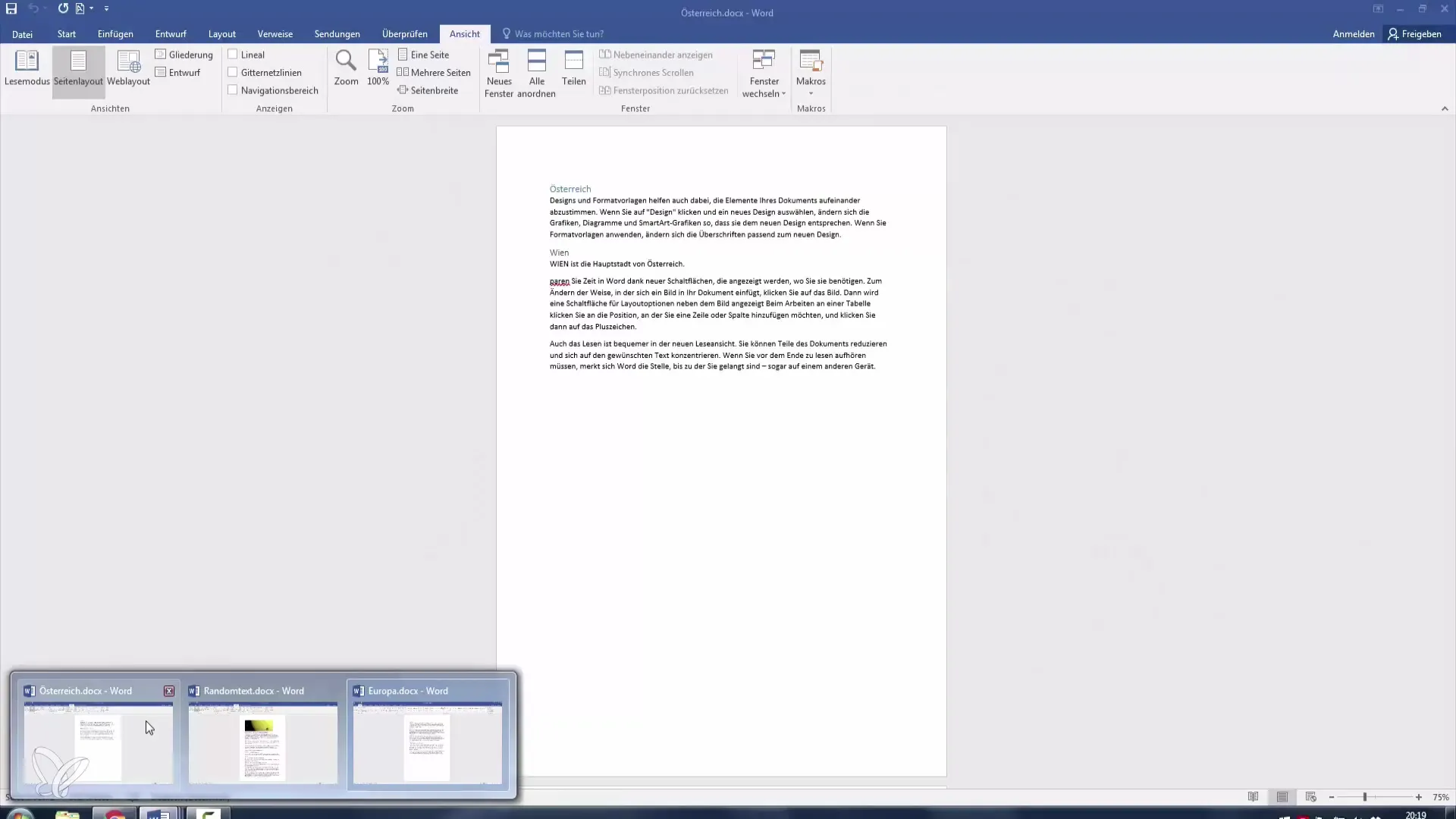
Oluline on teada, et vahekaardil „Vaatamine“ leiduvad valikud, mis võimaldavad sul vahetada avatud akende vahel. Klõpsa „Aknad“ ja vali rakendus, millega soovid jätkata tööd.
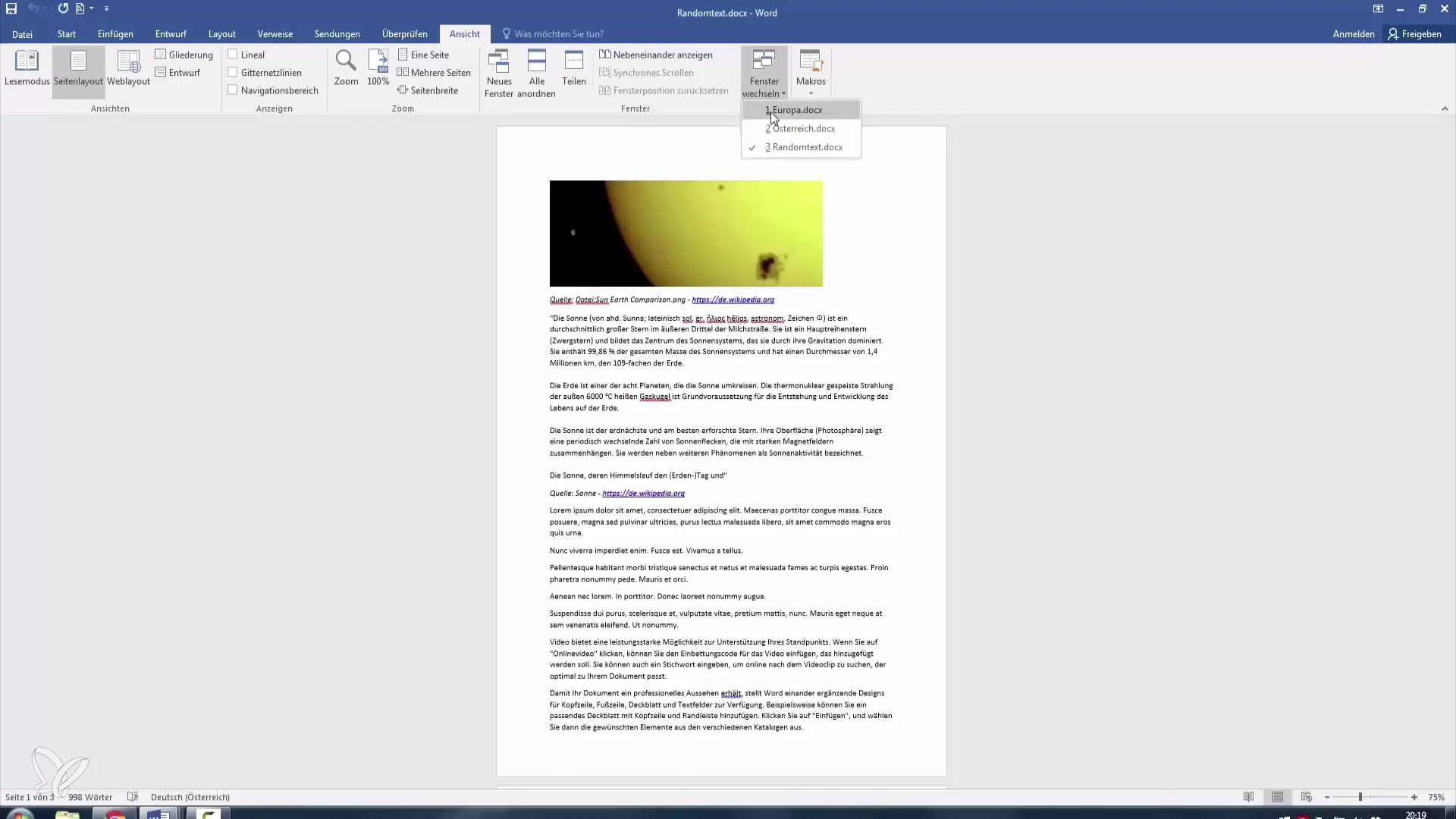
Akende visuaalset paigutust saab samuti kohandada. Menüüs olevad valikud võimaldavad sul aknad panna kas üksteise peale või kõrvuti – nii saad kiiremini töötada ning lihtsasti infot ühest dokumendist teise kopeerida.
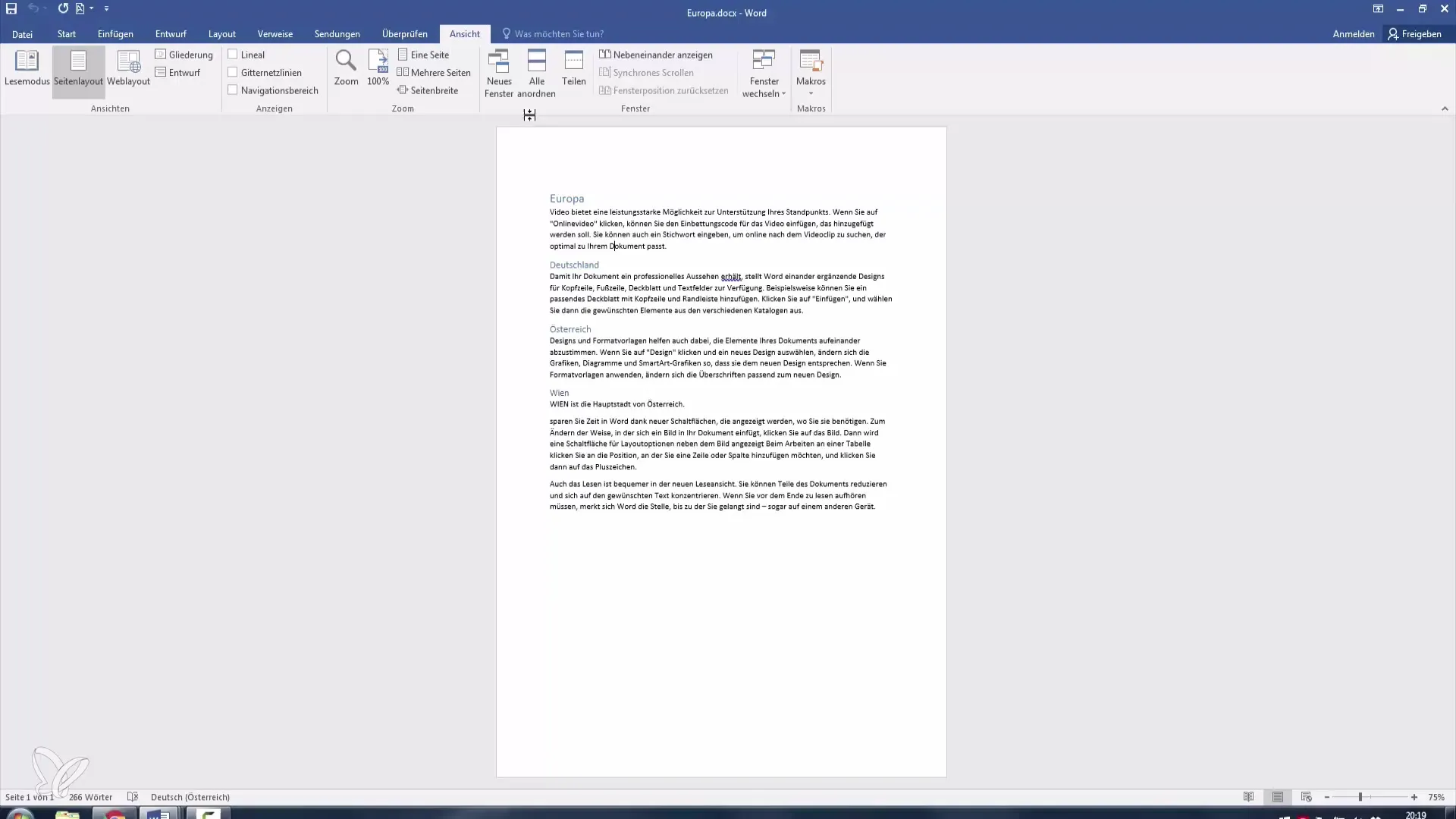
Aknad Kõrvuti Paigutamine
Kui soovid aknad kuvada kõrvuti, vali valik "Paiguta aknad". Sinu ekraan jaguneb nüüd, mis võimaldab sul näha ja redigeerida kõiki avatud dokumente korraga. Pane tähele, et see on eriti kasulik, kui soovid võrrelda või kopeerida sisu erinevatest allikatest.
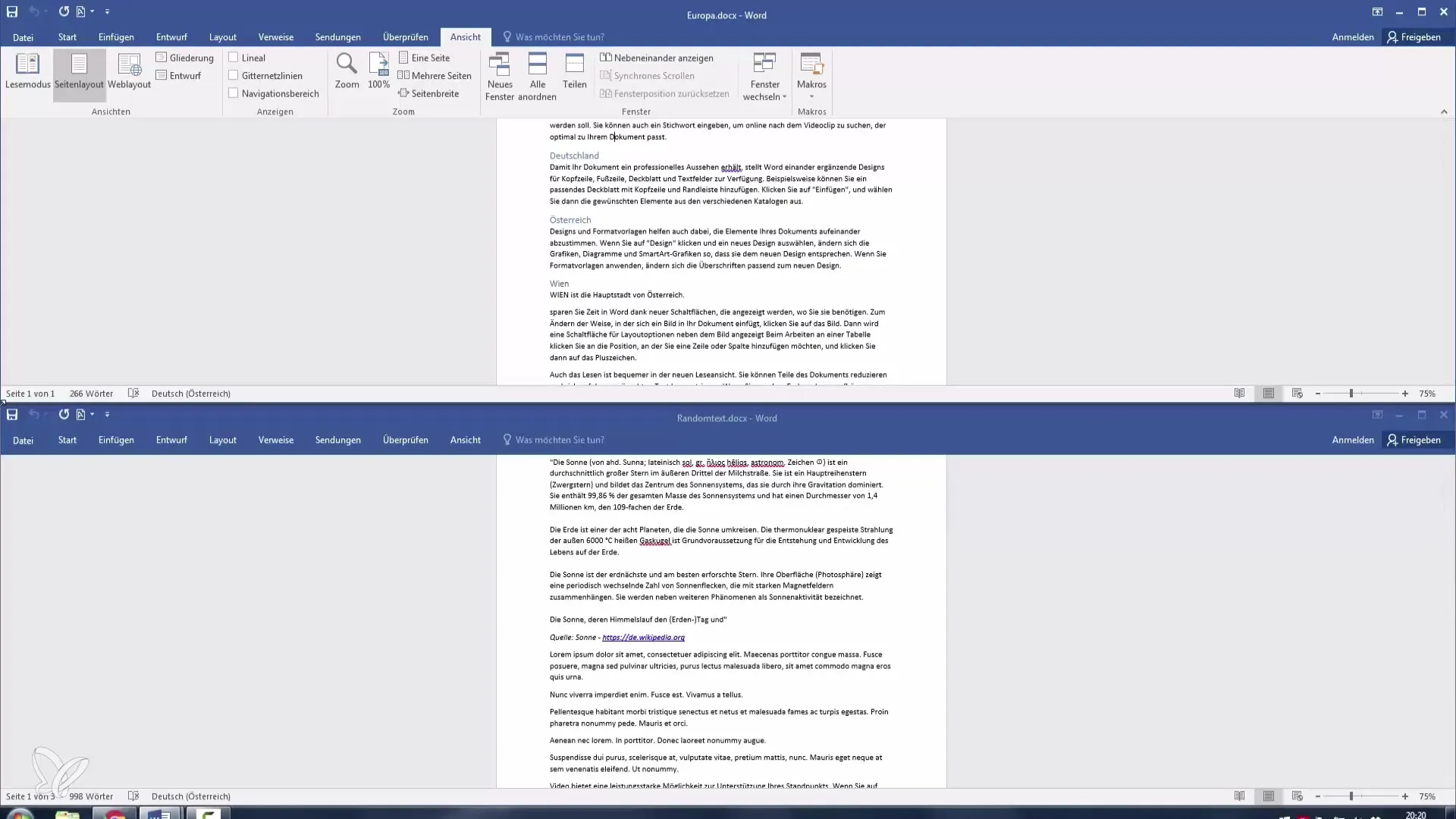
Huvitav funktsioon on võimalus kohandada ekraani kuvamist, kasutades pööramisfunktsiooni toetavaid monitore. See võimaldab dokumendid palju suuremat ruumi kuvada, kui monitor keeratakse 90 kraadi.
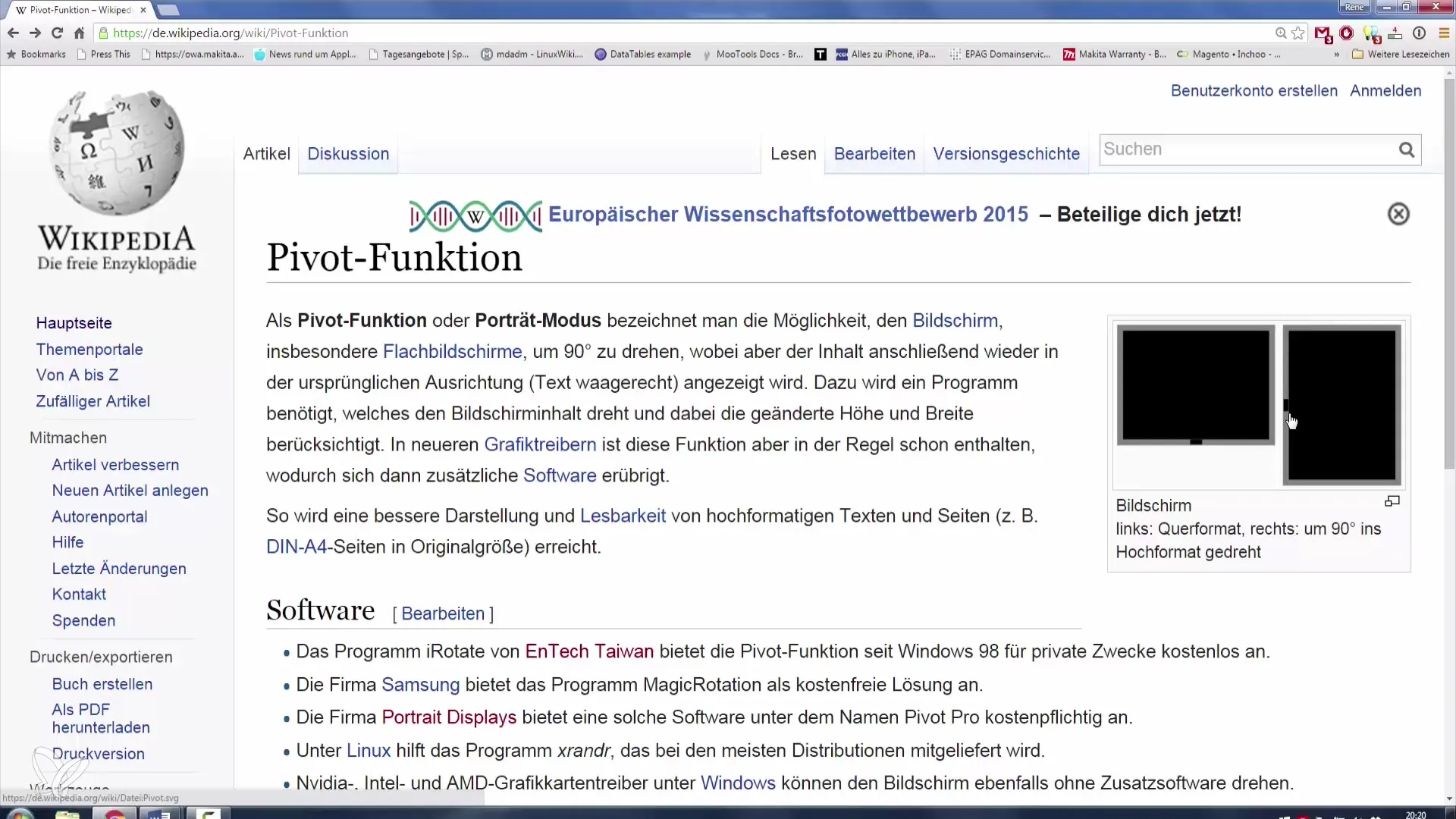
Püstformaadi kasutamine on eriti kasulik teksti ja tabelite jaoks, kuna saad kohe rohkem sisu vaadata. Sulge mõned dokumendid ja korda akna paigutust, et parem ülevaade saada.
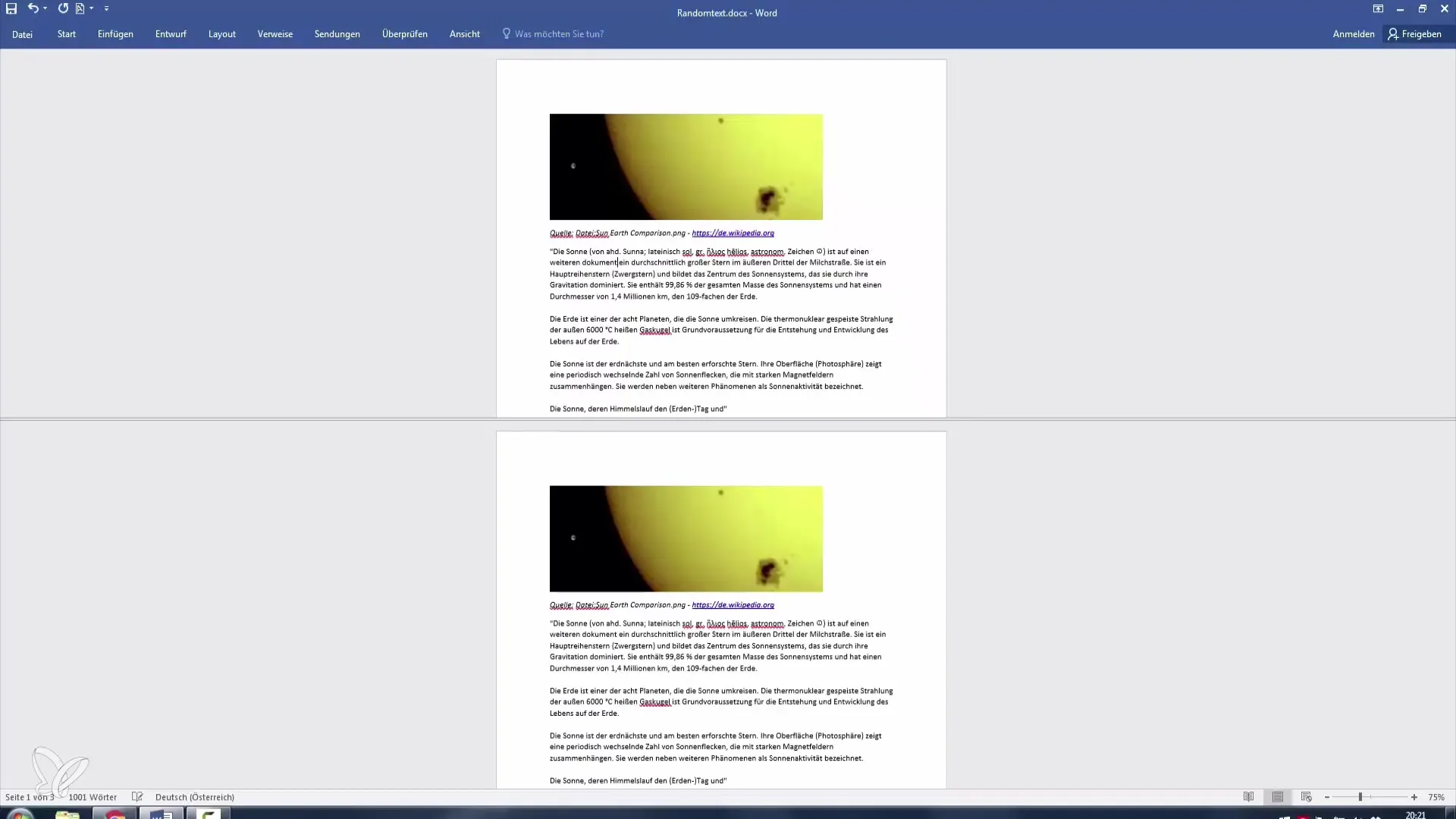
Dokumendi Jagamine Suurendatud Efektiivsuseks
Kui soovid sama dokumendi eri osades korraga töötada, saad kasutada dokumendi jagamise funktsiooni. Mine „Vaate“ alla ja vali „Jaga“. Kohe ilmub sinu dokumendi keskele libisev joon.
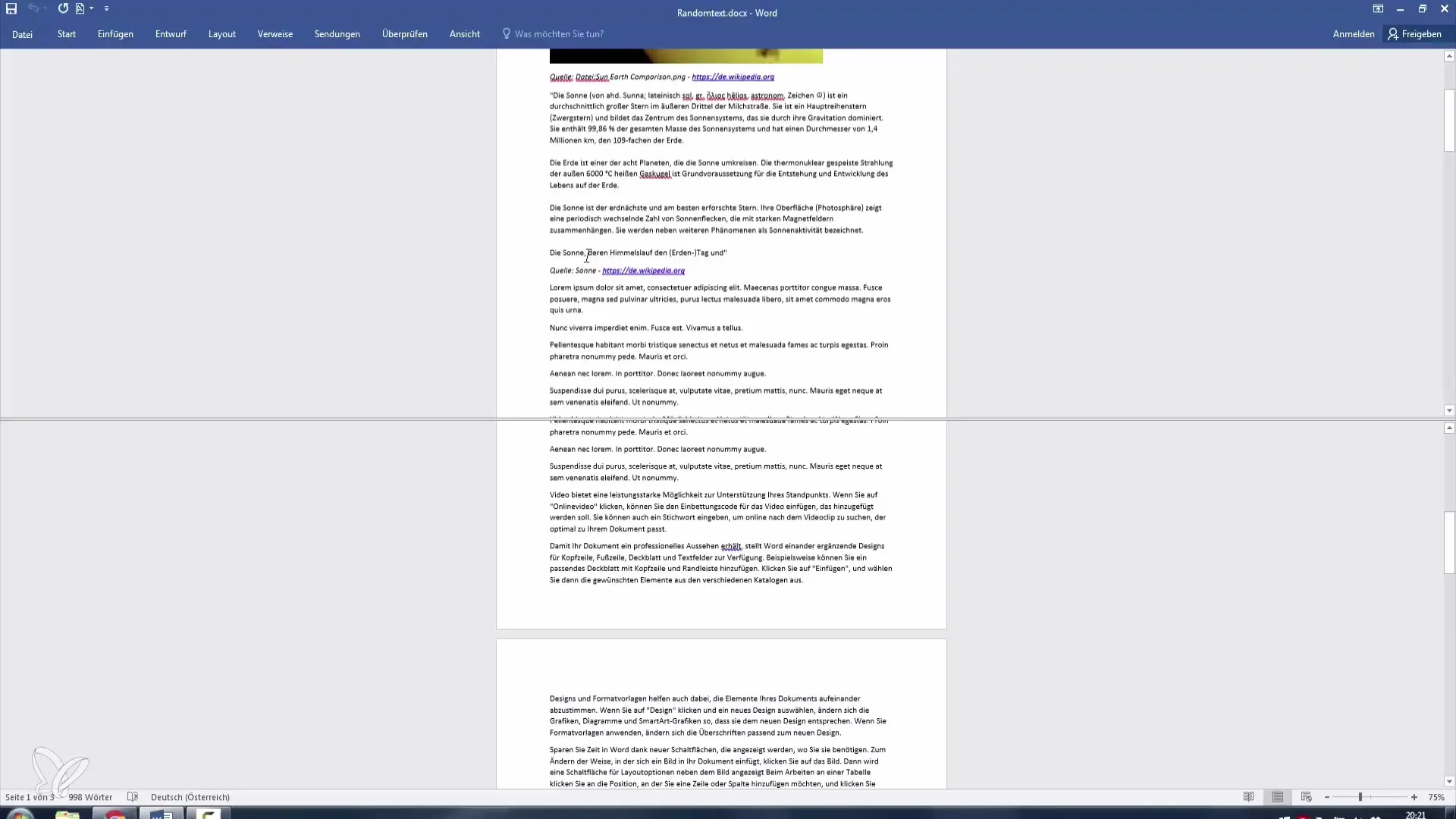
See võimaldab sul ühes osas dokumenti redigeerida, samal ajal teise osa silmas pidades. See funktsioon on äärmiselt kasulik märkmete tegemiseks või tabelitesse juurdepääsu saamiseks.
Kui oled jagatud dokumendi redigeerimisega lõpetanud, saad jagamise ühe klõpsuga tühistada. Nii kuvatakse dokument taas täissuuruses.
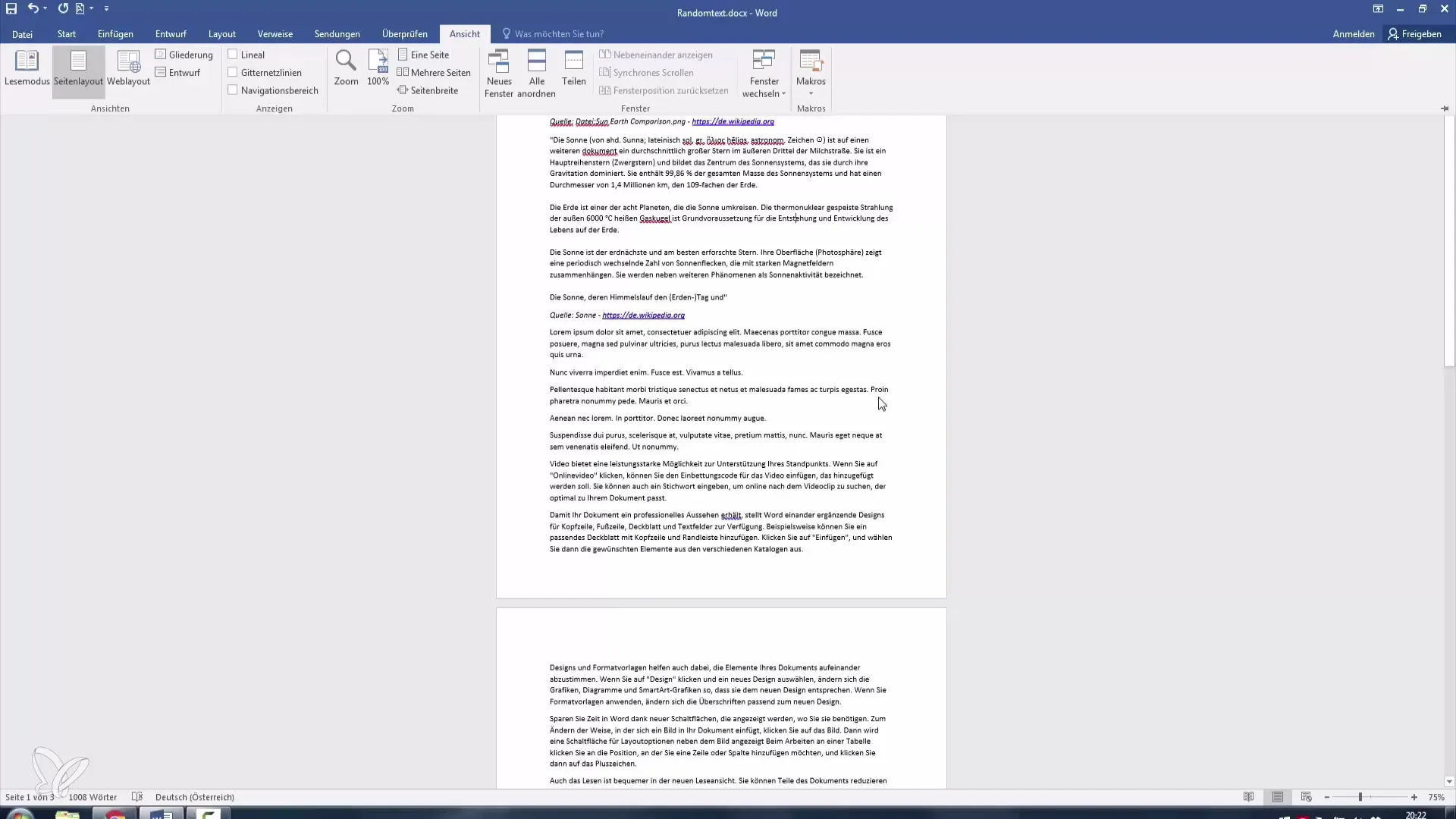
Sünkroonne Kerimine ja Samaaegne Töötamine
Kui soovid korraga kahe dokumendiga töötada, on sünkroonne kerimise funktsioon suureks abiks. See võimaldab sul mõlemas dokumendis korraga kerida ning muudatusi reaalajas näha.
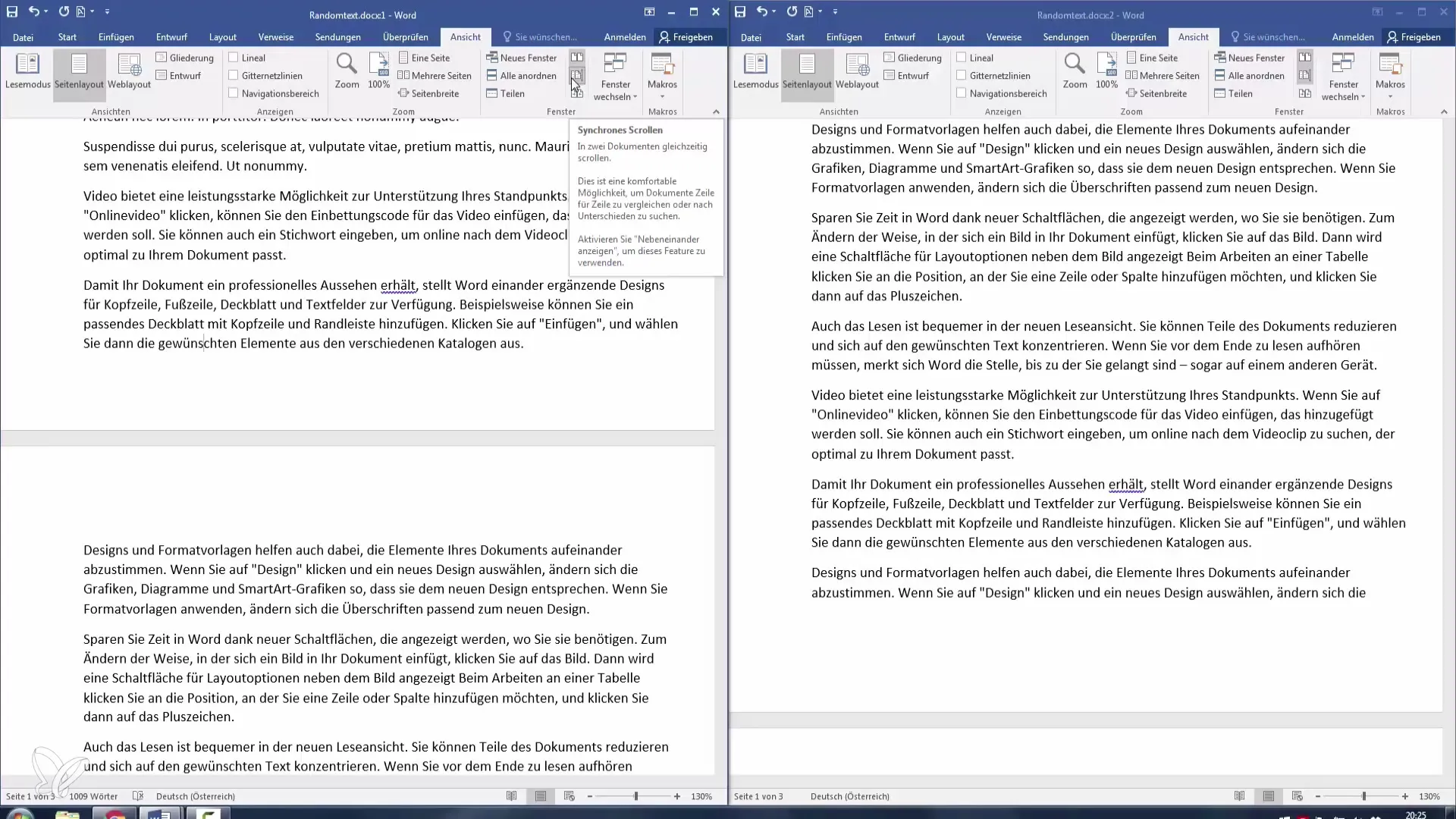
Selle aktiveerimiseks veendu, et mõlemad dokumendid on kõrvuti avatud, ja vali "Sünkroniseeritud kerimine". Iga liigutus ühes aknas kuvatakse automaatselt teises. See on eriti kasulik, kui soovid andmeid või formaate dokumentide vahel üle kanda.
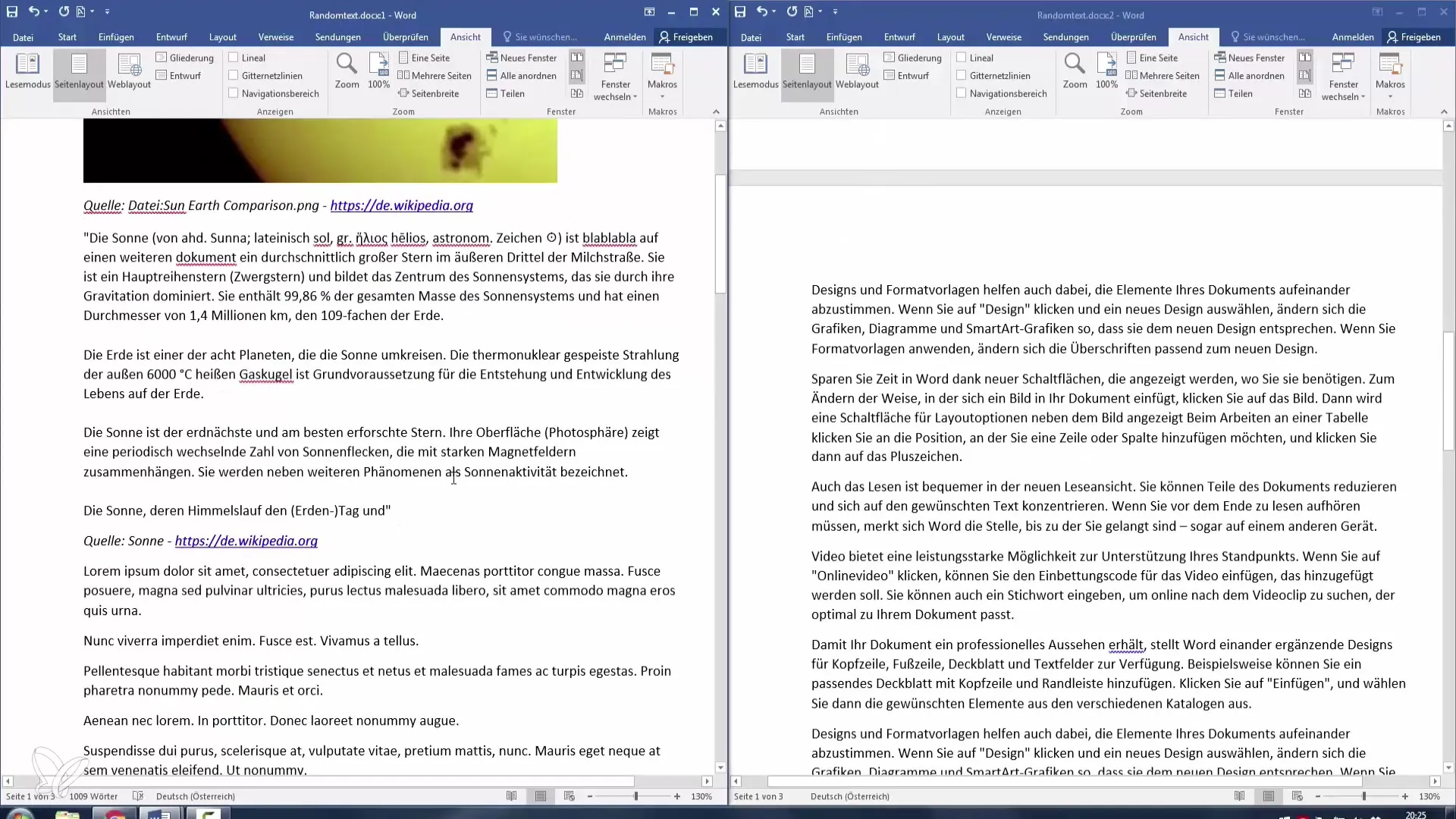
Ära unusta, et sul on ka võimalus nullida aknaasend, kui kaotad ülevaate või tekivad akna paigutamisega probleemid.
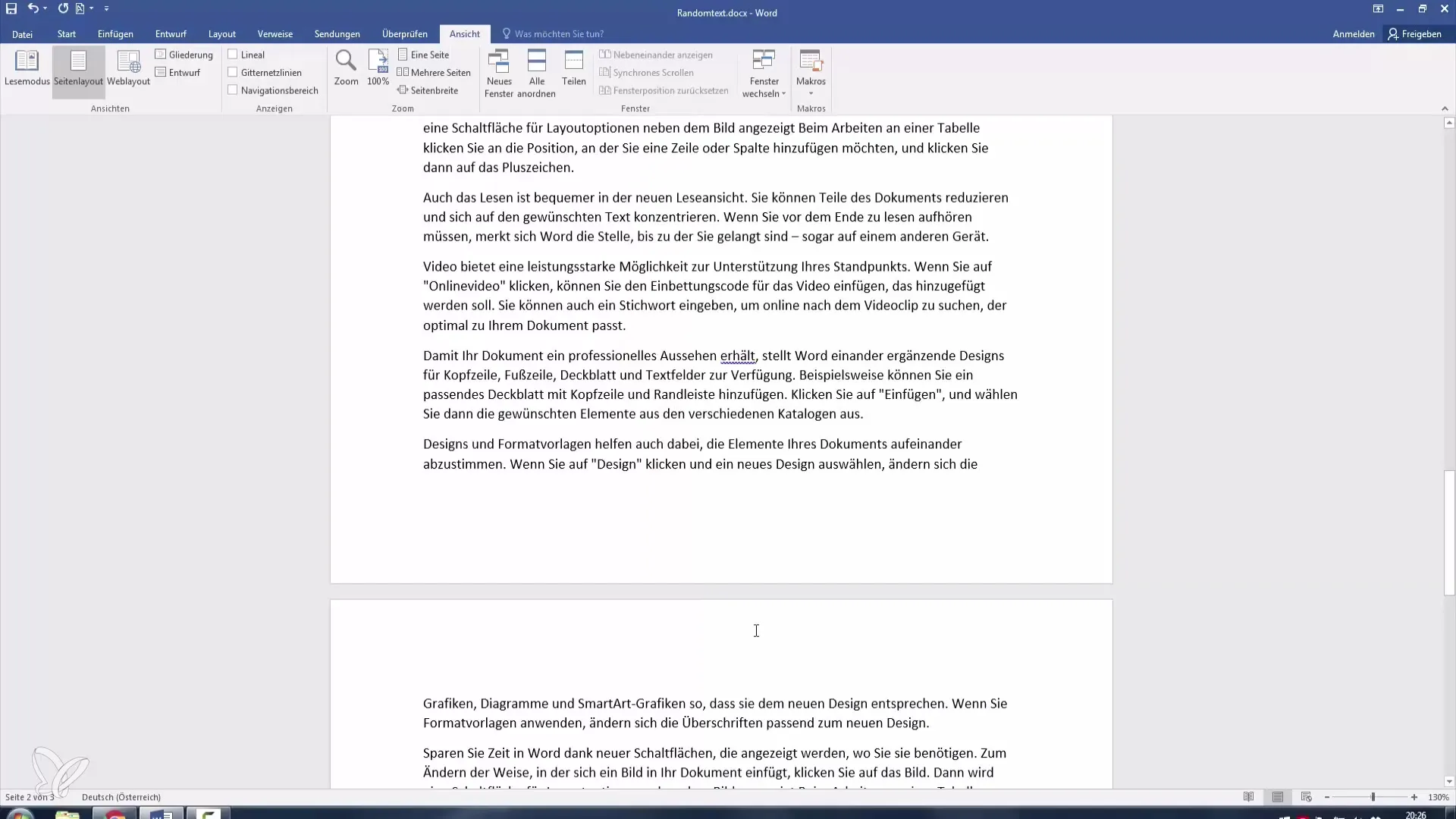
Kokkuvõte
Kasutades Microsoft Wordi erinevaid akna vaateid efektiivselt, saad avada, redigeerida ja säilitada selgust erinevates dokumentides korraga. Dokumentide jagamine ja sünkroonitud kerimine aitavad sul juhtida loomingulisi ja mahukaid projekte tõhusamalt.


